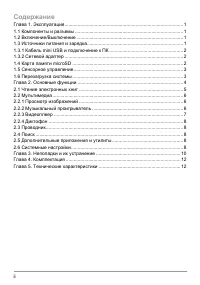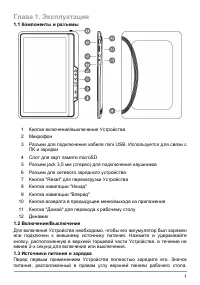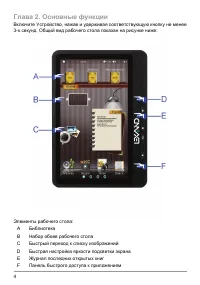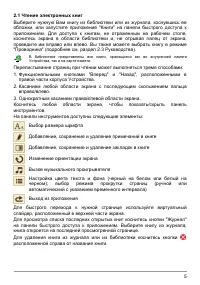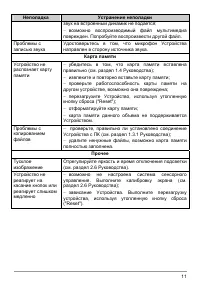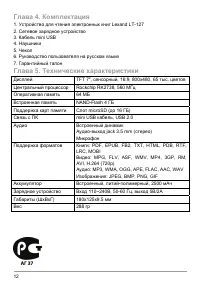Электронные книги Lexand LT-127 - инструкция пользователя по применению, эксплуатации и установке на русском языке. Мы надеемся, она поможет вам решить возникшие у вас вопросы при эксплуатации техники.
Если остались вопросы, задайте их в комментариях после инструкции.
"Загружаем инструкцию", означает, что нужно подождать пока файл загрузится и можно будет его читать онлайн. Некоторые инструкции очень большие и время их появления зависит от вашей скорости интернета.
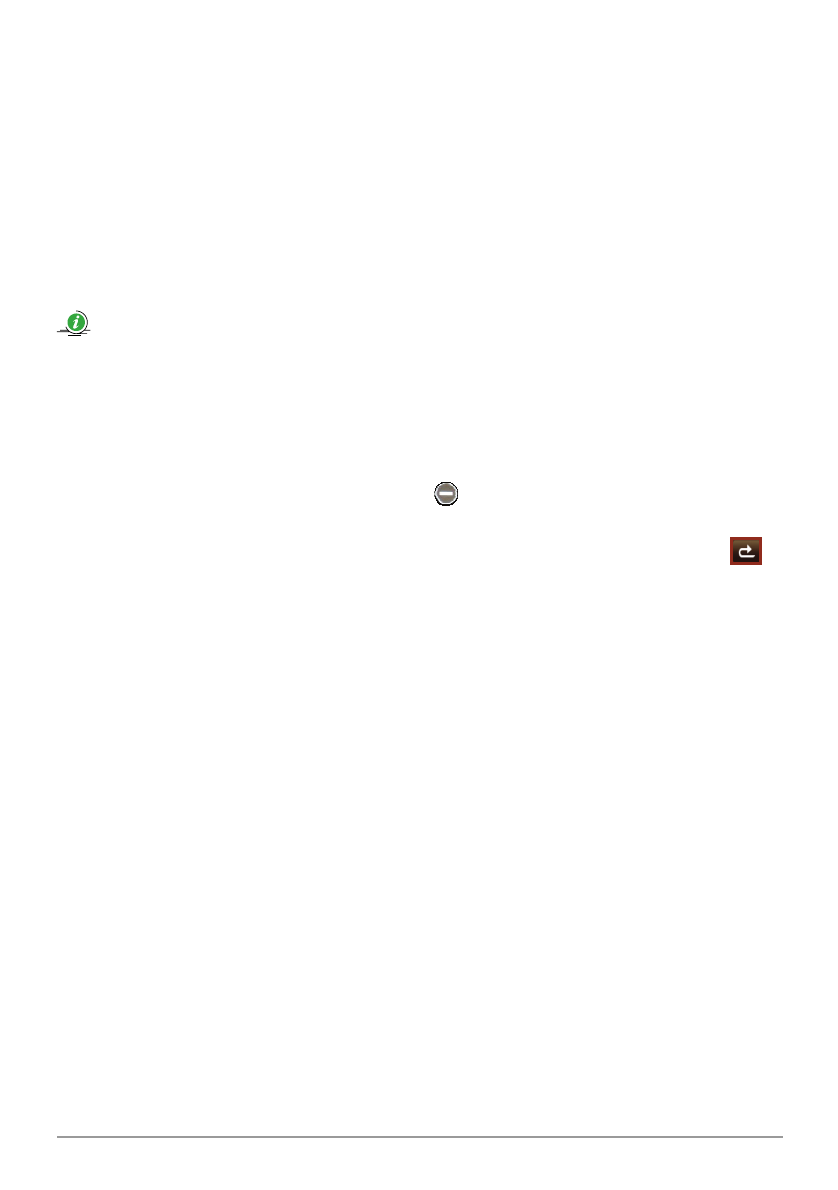
Для
регулировки
громкости
используйте
виртуальный
слайдер
,
расположенный
в
верхней
части
экрана
.
2.2.4
Диктофон
Коснитесь
кнопки
"
Запись
"
на
панели
быстрого
доступа
к
приложениям
для
работы
с
диктофоном
.
Приложение
позволяет
создавать
голосовые
монофонические
заметки
,
сохранять
их
в
формате
.wav
и
прослушивать
их
в
дальнейшем
с
помощью
Музыкального
проигрывателя
.
Вы
можете
выбрать
высокое
качество
записи
(
с
битрейтом
~ 45
кбит
/
сек
)
или
низкое
(32
кбит
/
сек
).
Голосовые
заметки
записываются
по
умолчанию
во
внутреннюю
память
Устройства
в
папку
"Record".
2.3
Проводник
Коснитесь
кнопки
"
Проводник
"
на
панели
быстрого
доступа
к
приложениям
для
просмотра
и
управления
содержимым
внутренней
памяти
Устройства
и
карты
памяти
.
Коснитесь
файла
для
его
открытия
в
соответствующем
приложении
.
Для
удаления
файла
коснитесь
кнопки
,
расположенной
справа
от
имени
файла
.
Для
перехода
в
"
Проводнике
"
на
уровень
вверх
используйте
кнопку
в
правой
верхней
части
экрана
.
2.4
Поиск
Коснитесь
кнопки
"
Поиск
"
на
панели
быстрого
доступа
к
приложениям
или
кнопки
поиска
(
в
виде
экранной
лупы
),
расположенной
на
рабочем
столе
.
Ввод
в
строку
поиска
осуществляется
с
помощью
экранной
клавиатуры
(
доступны
русская
и
английская
раскладки
).
Поиск
может
быть
выполнен
как
по
всем
файлам
,
так
и
по
отдельным
категориям
(
только
по
электронным
книгам
,
только
по
музыкальным
файлам
,
только
по
видеофайлам
,
только
по
изображениям
).
Поиск
(
с
учетом
регистра
)
может
вестись
либо
по
файлам
во
внутренней
памяти
Устройства
,
либо
по
файлам
на
карте
памяти
.
Для
переключения
категорий
и
места
поиска
последовательно
касайтесь
соответствующих
панелей
,
расположенных
в
верхней
части
экрана
.
2.5
Дополнительные
приложения
и
утилиты
На
досуге
Вы
можете
поиграть
в
Игры
,
а
в
повседневной
работе
использовать
дополнительные
утилиты
,
такие
как
Калькулятор
,
Календарь
и
др
.
Их
можно
найти
на
панели
быстрого
доступа
к
приложениям
.
2.6
Системные
настройки
Коснитесь
кнопки
"
Настройки
"
на
панели
быстрого
доступа
к
приложениям
для
изменения
системных
настроек
.
Дисплей
.
Вы
можете
задать
время
бездействия
системы
до
отключения
подсветки
(10, 15, 20, 30
секунд
,
не
отключать
)
и
установить
яркость
8